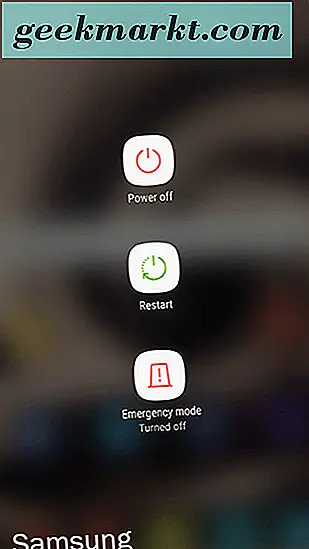Wi-Fi-Anrufe sind eine Android-Funktion, mit der Anrufe über Wi-Fi gestellt und empfangen werden können. Textnachrichten können dank dieser Funktion auch über WLAN gesendet werden. WLAN-Anrufe sind besonders nützlich in Bereichen, in denen der Mobilfunkempfang schlecht ist und eine Person einen Anruf tätigen muss.
Wenn Sie Wi-Fi-Anrufe aktiviert haben, sich jedoch außerhalb der Reichweite eines Netzwerks befinden, schaltet Ihr Android-Gerät automatisch zurück auf die Mobilfunkdomäne.
Es gibt drei Hauptmethoden zum Aktivieren von Wi-Fi-Anrufen unter Android. Wie genau können Sie auf Ihrem Android-Gerät auf diese Funktionalität zugreifen?
Aktivieren Sie den WLAN-Anruf in den Einstellungen
Bevor wir weiter gehen, beachten Sie bitte, dass diese Funktion nur funktioniert, wenn Sie ein Gerät verwenden, das diese Funktion unterstützt. Sie müssen diese Option auch über Ihren Mobilfunkanbieter aktivieren.
Sie können Wi-Fi-Anrufe aktivieren, indem Sie auf Ihre Einstellungen- App zugreifen und dann Mehr auswählen.
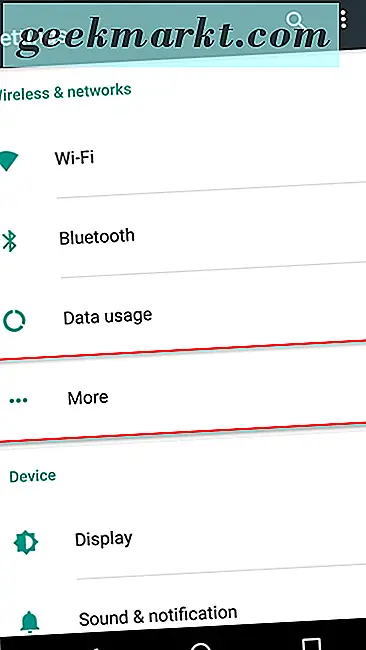
Wenn die Einstellungen Ihres Geräts und Ihres Mobilfunkanbieters kompatibel sind, sehen Sie eine Umschalttaste für Wi-Fi-Anrufe. Stellen Sie den Schalter auf "Ein" und Sie können die Vorteile von Wi-Fi-Telefonaten nutzen.
2. Richten Sie ein SIP-Konto ein
SIP steht für "Session Initiian Protocol". Es ermöglicht sowohl Sprach- als auch Videoanrufe über eine Internetverbindung. Sie können Nachrichten auch über das Protokoll senden.
Um dieses Protokoll auf Ihrem Android-Gerät nutzen zu können, müssen Sie sich zunächst bei einem SIP-Kontoanbieter anmelden. Zum Glück gibt es ein paar Anbieter, die diesen Service kostenlos anbieten.
In diesem Artikel werden wir uns den Service ansehen, den OnSIP bietet. Wir konzentrieren uns auf ihren kostenlosen Dienst, der nur SIP zu SIP-Anrufen erlaubt. OnSIP bietet jedoch eine kostenpflichtige Version ihres Dienstes, die das Anrufen von herkömmlichen Telefonnummern ermöglicht.
Gehen Sie zu OnSIP und melden Sie sich für ein Konto an. Nachdem Sie diesen Vorgang abgeschlossen haben, können Sie zu Ihrem Android-Gerät wechseln, um das SIP-Anrufen einzurichten.
Zuerst müssen Sie auf die Einstellungen in Ihrer Telefon- App zugreifen. Klicken Sie dazu auf die Zeile mit 3 vertikalen Punkten in der oberen rechten Ecke der App.
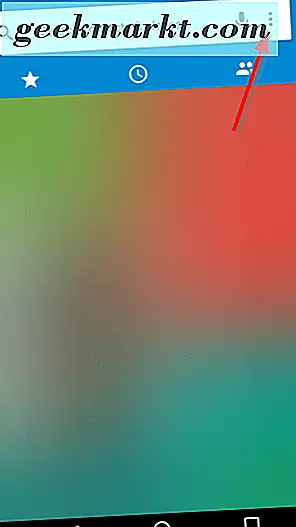
Unter Einstellungen wählen Sie Anrufe.
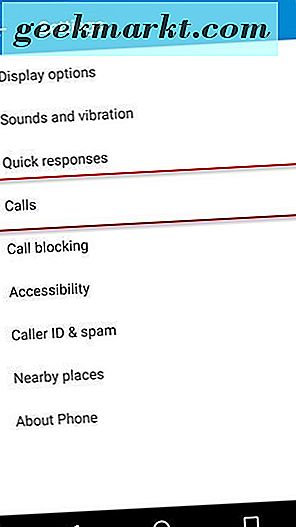
Wählen Sie nun Konten anrufen .
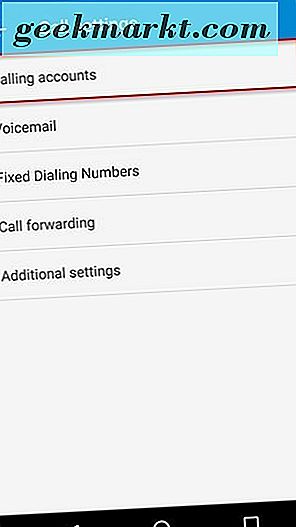
Vergewissern Sie sich, eingehende Anrufe zu empfangen.
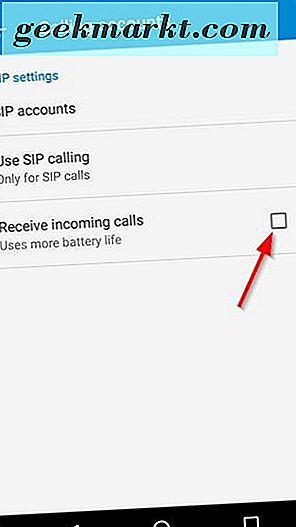
Unter Verwenden von SIP-Anrufen ist es wahrscheinlich am besten, die Option Nur für SIP- Anrufe aktiviert zu lassen . Wenn Sie kein kostenpflichtiges Konto haben, wählen Sie Für alle Anrufe können Sie keine herkömmlichen Telefonnummern erreichen.
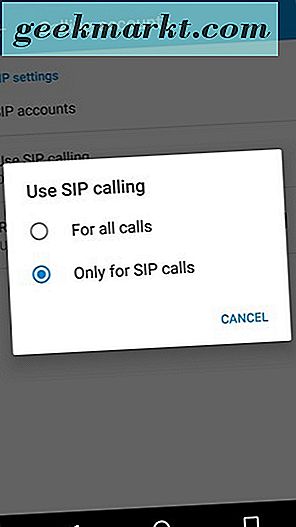
Als nächstes gehen Sie hier und melden Sie sich bei Ihrem OnSIP-Konto an, um sicherzustellen, dass Sie die korrekten Details für den nächsten Schritt eingeben. Klicken Sie auf Benutzer und achten Sie besonders auf die Telefonkonfiguration .
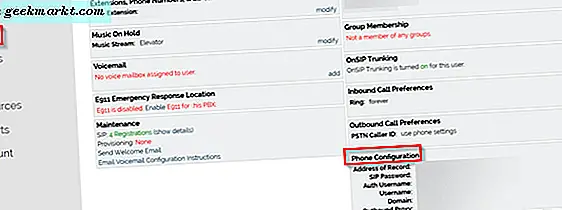
Klicken Sie auf Ihrem Android-Gerät unter " SIP-Konten" in den Einstellungen Ihrer Telefon- App auf das Symbol "+", um Ihr OnSIP-Konto hinzuzufügen.
Füllen Sie die Informationen anhand Ihrer OnSIP-Kontoadresse und des vorherigen Schritts aus. Stellen Sie sicher, dass Sie die Einstellungen unter Optionale Einstellungen vornehmen.
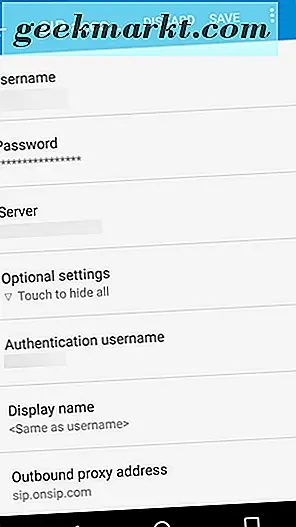
Hit Save und Sie sind auf dem Weg zu kostenlosen Wi-Fi-Anrufe!
Sie können Ihrer Kontakte- App jetzt SIP-Kontakte hinzufügen.
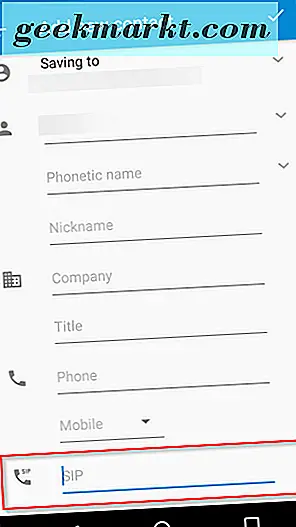 "
"
Achten Sie darauf, Mehr zu treffen und das SIP- Feld zu füllen, wenn Sie einen solchen Kontakt hinzufügen. Wenn Sie einen SIP-Kontakt anrufen, wird dieser mit Ihrer Telefon- App gespeichert.
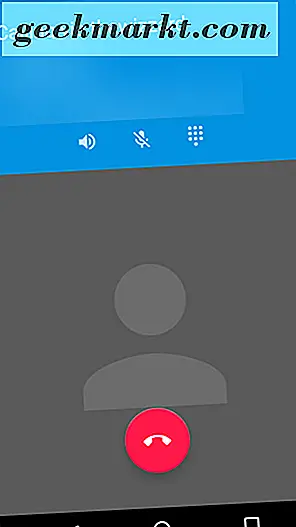
3. VOIP Apps
VOIP steht für Voice Over Internet Protocol. Apps wie Skype und Hangouts können auch verwendet werden, um Anrufe über WLAN zu tätigen.
Abschließende Gedanken
Wenn Sie Wi-Fi-Anrufe auf Android verwenden müssen, sind die oben genannten 3 ziemlich effektive Methoden. Sie sollten jedoch beachten, dass die ersten beiden Methoden nahtloser sind. Sie nutzen integrierte Android-Funktionen.
Wählen Sie jedoch eine Methode, die am besten für Ihre Bedürfnisse geeignet ist und die Ihnen tatsächlich zur Verfügung steht.